Kuidas lahendada Samsung Galaxy Z Flip 4 laadimisprobleem

Kas teil on probleeme Samsung Galaxy Z Flip 4 laadimisega? Galaxy Z Flip 4 on Samsungi Z Flip seeria uus versioon. See on Samsungi esmaklassiline nutitelefon, mida tutvustati hiljuti üritusel Galaxy Unpacked. Paljud kasutajad on kogenud oma uue Galaxy Z Flip 4 laadimisega probleeme. Kasutajad on teatanud, et nende Samsung Galaxy Z Flip 4 ei lae isegi siis, kui jäetakse laadima mitu tundi.
Selle probleemi lahendamiseks pole konkreetset põhjust. See probleem võib tekkida vigade, vigase kaabli, vigase laadija või vigase laadimispordi tõttu.
Sisu:
Lahendage Samsung Galaxy Z Flip 4 laadimisprobleem
Mida saab selle parandamiseks teha? Selles artiklis käsitleme erinevaid tõrkeotsingu samme selle probleemi lahendamiseks.
Veenduge, et laadija töötab korralikult
Kui teil on see probleem, võib see olla seotud teie laadijaga. Kui laadija on vigane, võib teie telefon laadida aeglaselt või üldse mitte.
- Kasutage seadme laadimiseks sertifitseeritud laadijat. Võimalusel kasutage telefoni laadimiseks Samsungi laadijat.
- Veenduge, et kasutatav kaabel ei oleks kahjustatud. Kui võimalik, võite proovida teist kaablit ja vaadata, kas see töötab või mitte.
- Puhastage seadme laadimisport. Laadimispordis oleva mustuse ja tolmu tõttu võib teil olla probleeme Galaxy Z Flip 4 laadimisega.
- Kui kasutate juhtmevaba laadijat, eemaldage ümbris ja proovige seadet laadida. Samuti kontrollige tavalise laadijaga, kas see laeb teie seadet või mitte.
Kui laadijaga probleeme pole, kogete seda tõenäoliselt tarkvaravigade ja tõrgete tõttu. Probleemi lahendamiseks jätkake selle artikli järgmise sammuga.
Pehme lähtestamise seade
Kui teie Samsung Galaxy Z Flip 4 ei lae, proovige seadet pehmelt lähtestada. See parandab kõik ajutised vead tarkvaras ja parandab nende põhjustatud vea. Galaxy Z Flip 4 pehmeks lähtestamiseks toimige järgmiselt.
- Vajutage ja hoidke all helitugevuse vähendamise + toitenuppu, kuni kuvatakse väljalülitusmenüü.
- Nüüd klõpsake “Lülita välja” ja kinnitage seadme väljalülitamine.
- Oodake mõni sekund ja seejärel vajutage ja hoidke all toitenuppu , et seade sisse lülitada.
Veenduge, et teie seade poleks kuum
Kui laadite seadet kuumenemise ajal, võib laadimisel tekkida probleeme. Samsungi telefonid ei lae kõrgel temperatuuril; See on Samsungi funktsioon aku kahjustamise vältimiseks.
Tavaliselt juhtub see siis, kui teil on avatud palju rakendusi, mängite mänge väga pikka aega või kui jätate telefoni otsese päikesevalguse kätte. Parema laadimise huvides oleks parem, kui takistaksite nendel skriptidel teie seadet soojas hoidmast.
Vältige telefoni laadimist kuumas keskkonnas. Laadimist mõjutab ka keskkond, kus viibite; kui viibite kuumas keskkonnas, võib laadimine olla aeglane ja jahedamas keskkonnas võib laadimine olla suhteliselt kiire. Samuti proovige eemaldada ümbris ja laadida seadet paremaks laadimiseks.
Lähtestage kõik seaded
Kui teil tekib see probleem, proovige kõik seaded lähtestada. Kui probleemi põhjustavad valed sätted, lahendab see samm selle. Selleks järgige alltoodud samme.
- Avage oma telefonis rakendus Seaded .
- Klõpsake ” Üldhaldus ” ja seejärel ” Lähtesta “.
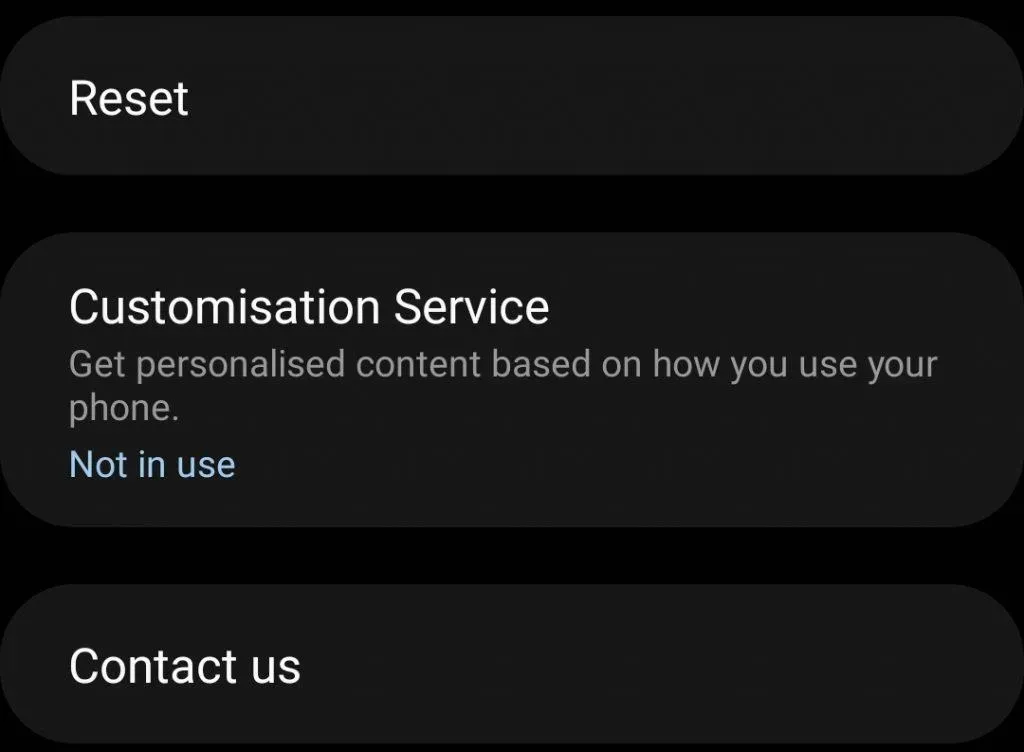
- Nüüd klõpsake nuppu “Lähtesta kõik sätted”. Kinnitage lähtestamine, klõpsates allosas nuppu ” Lähtesta” .
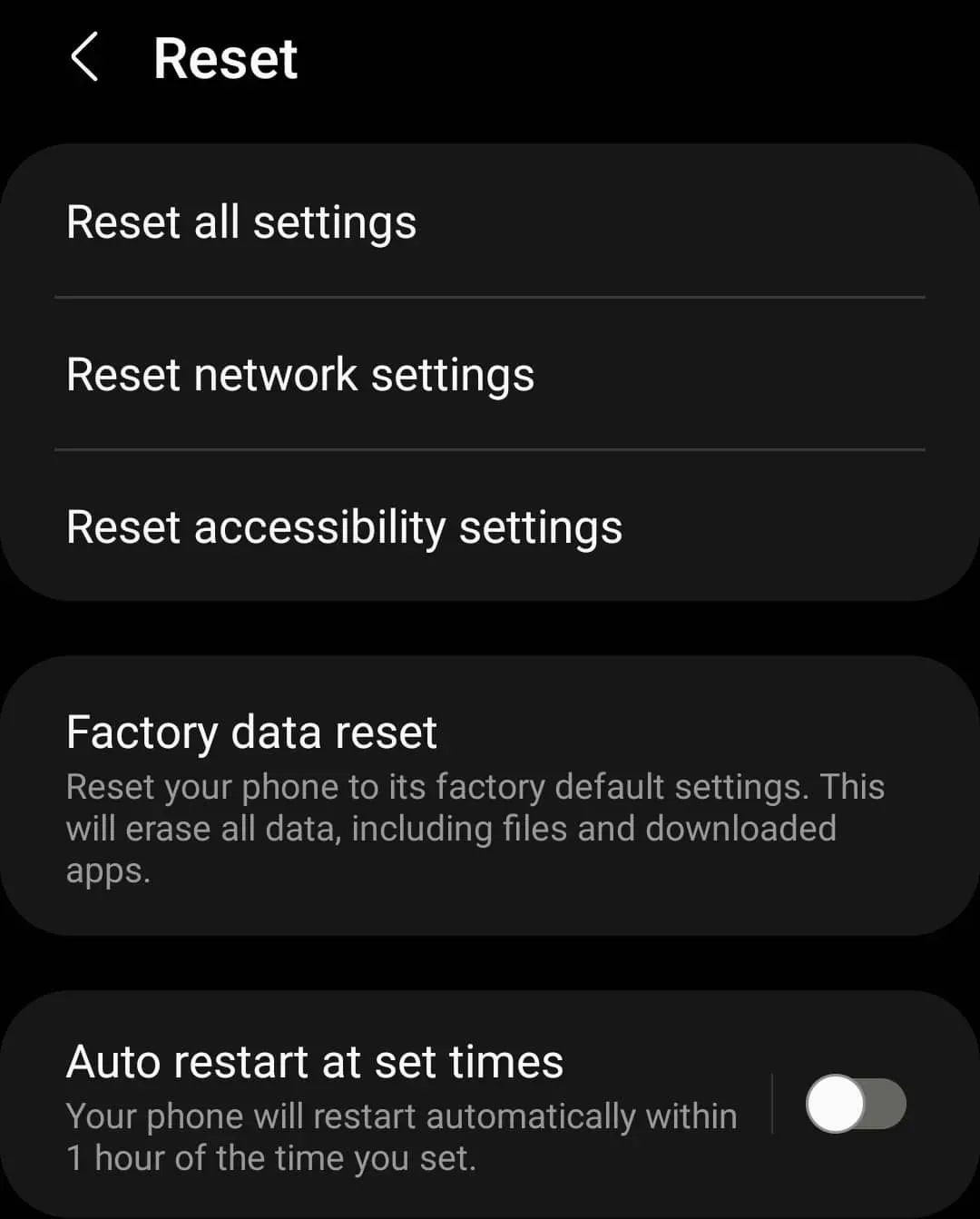
- See lähtestab kõik seaded ja te ei peaks enam probleemiga silmitsi seisma.
Kontrollige niiskust
Kui laadimisporti satub niiskust või vett, võib see probleem tekkida. Tavaliselt juhtub see tavalise, mitte juhtmevaba laadija kasutamisel. Kui kasutate juhtmeta laadijat, jätke see samm vahele ja minge järgmise juurde.
Kui inimesed seisavad silmitsi juhtmega laadijatega seotud probleemidega, tehke järgmist.
- Ärge kiirustage seadet laadima, kui sees on vett.
- Porti puhastamiseks võite kasutada lappi.
- Ärge kuivatage fööniga, kuna see võib teie telefoni kahjustada.
- Andke veidi aega, kuni niiskus ise aurustub.
Kontrollige probleemi põhjustavat rakendust
Paljudel juhtudel võivad selle probleemi põhjustada ka kolmanda osapoole rakendused. Kui soovite kontrollida, kas probleemi põhjustab kolmanda osapoole rakendus, proovige telefon käivitada turvarežiimis. Turvarežiimis töötab teie telefon ainult vaikerakendusi, mitte kolmandate osapoolte rakendusi. Kui probleemi põhjustavad kolmandate osapoolte rakendused, peaksite saama telefoni turvarežiimis laadida ja kui kolmanda osapoole rakendused seda ei põhjusta, võib probleem siiski ilmneda. Telefoni turvarežiimis käivitamiseks toimige järgmiselt.
- Vajutage ja hoidke all toitenuppu + helitugevuse vähendamise nuppu, kuni kuvatakse väljalülitusmenüü.
- Nüüd vajutage ja hoidke all nuppu Toide välja, kuni näete turvarežiimi valikut .
- Seadme turvarežiimi käivitamiseks klõpsake nuppu ” Turvarežiim” .
Proovige oma seadet kohe laadida. Kontrollige, kas saate oma seadet laadida või mitte. Kui te ei saa ikka oma seadet laadida, ei ole probleem seotud kolmandate osapoolte rakendustega ja võite liikuda järgmise sammu juurde.
Kui aga teie Galaxy Z Flip 4 praegu laeb, on tõenäoliselt põhjuseks kolmandate osapoolte rakendused. Peate oma telefonist kolmanda osapoole rakendused käsitsi desinstallima ja kontrollima, milline neist on süüdlane. Selleks järgige alltoodud samme.
- Vajutage ja hoidke toitenuppu all , kuni kuvatakse väljalülitusmenüü.
- Telefoni tavapäraseks taaskäivitamiseks klõpsake nuppu “Taaskäivitamine” ja seejärel kinnitage taaskäivitamine.
- Nüüd vajutage ja hoidke all probleemi põhjustavat rakendust, puudutage Desinstalli ja kinnitage desinstallimine .
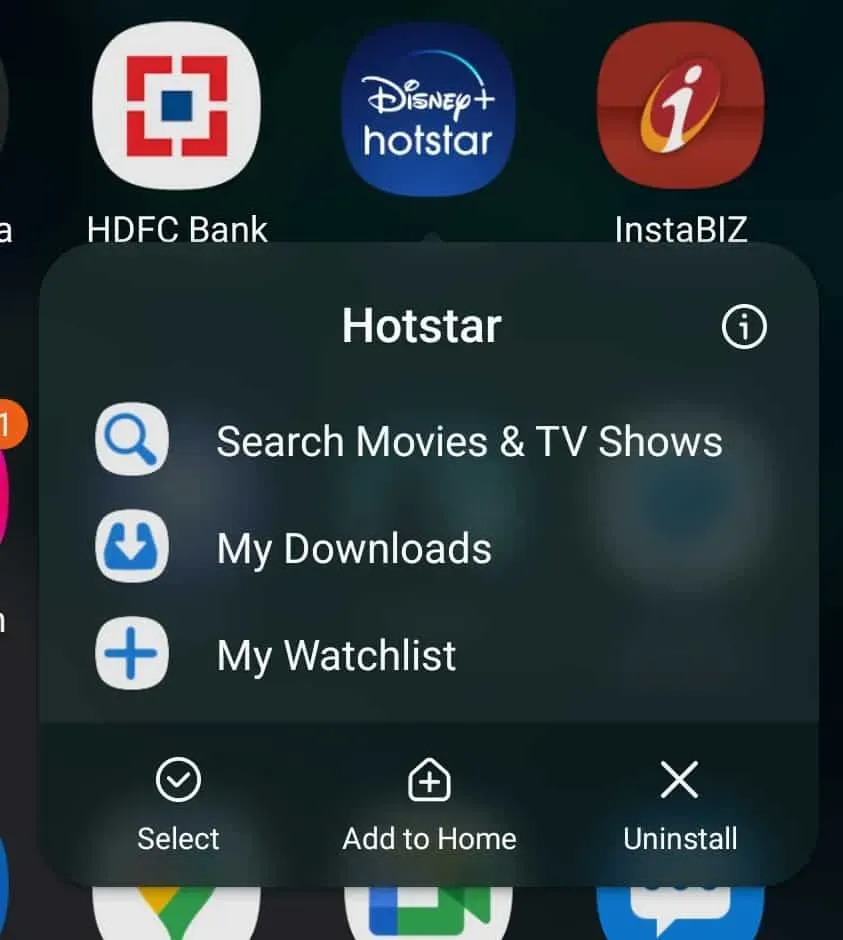
- Peate käsitsi kontrollima, milline rakendus selle probleemi põhjustab.
Lähtestage seade
Seadme lähtestamine taastab selle tehasetingimustesse. Pärast lähtestamist kustutatakse kõik teie rakendused, seaded ja failid. Seadme taaskäivitamiseks toimige järgmiselt.
- Avage rakendus Seaded ja puudutage Üldhaldus.
- Siin puudutage “Lähtesta” ja seejärel “Tehaseandmete lähtestamine”.
- Kerige alla ja klõpsake seadme taaskäivitamiseks nuppu Lähtesta .
Tehke riistvara test
Kui teil on see probleem endiselt silmitsi, võib selle põhjuseks olla riistvaralised põhjused. Rakenduse Samsung Members abil saate teha Samsungi telefonide riistvarateste. See kontrollib teie riistvara probleemide suhtes. Riistvaratesti käivitamiseks toimige järgmiselt.
- Avage oma seadmes rakendus Samsung Members .
- Klõpsake paremas alanurgas vahekaarti Tugi ja valige Kuva testid.
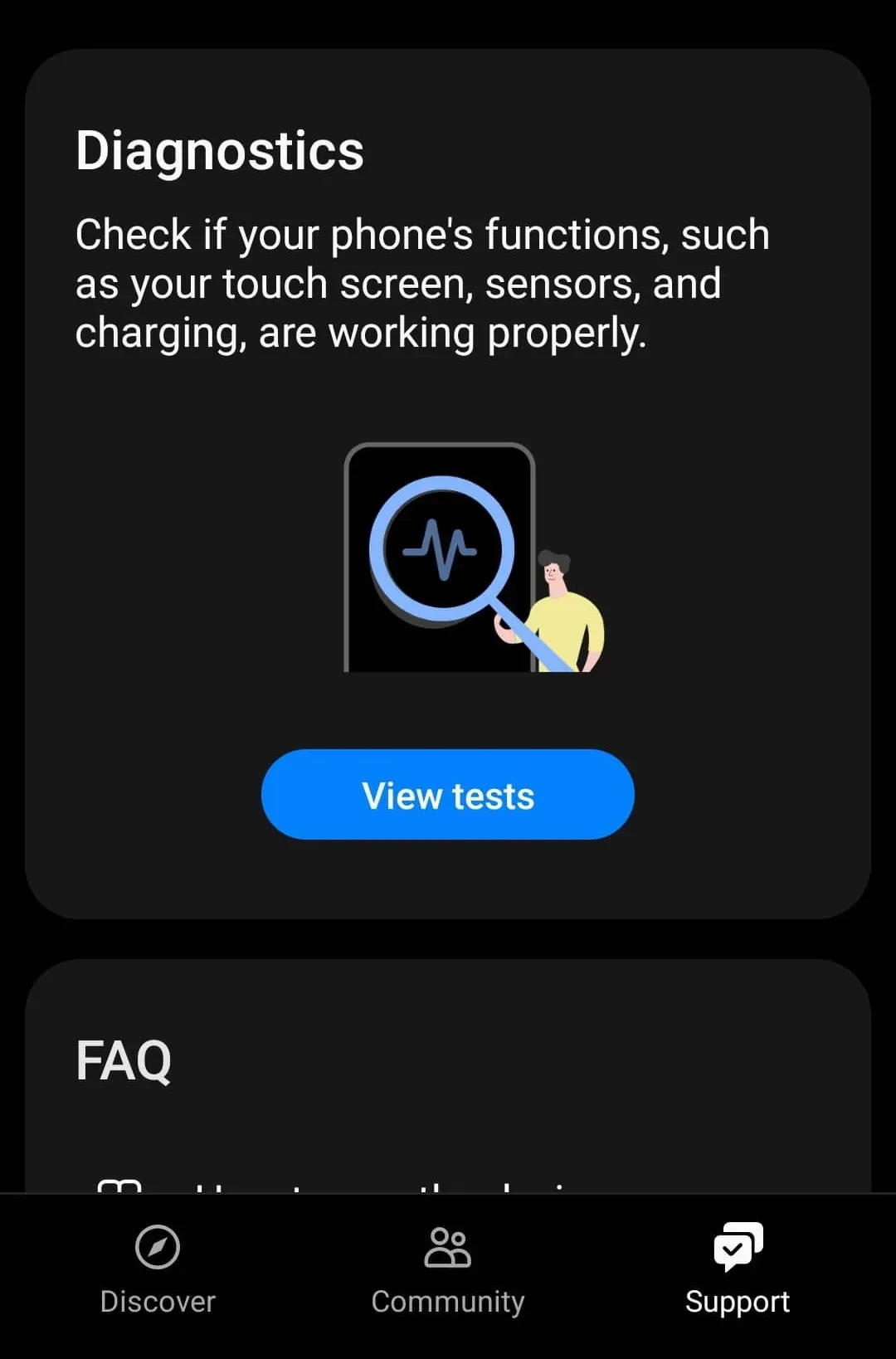
- Nüüd klõpsake Testi kõike , et käivitada kõik oma seadmes testid.
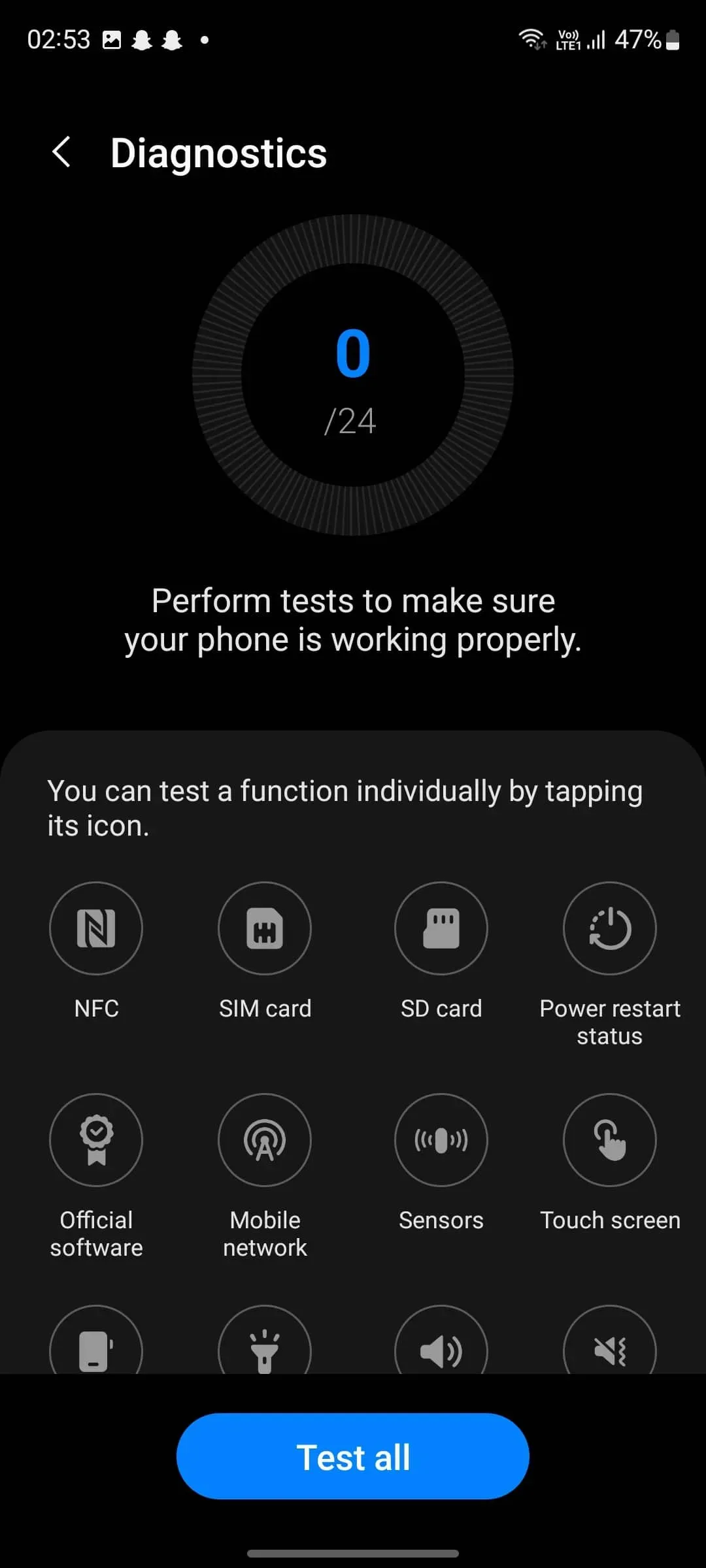
- Saate teada, kas probleem on riistvaraga seotud või mitte.
alumine joon
Selles artiklis toodud tõrkeotsingu sammud aitavad lahendada teie Galaxy Z Flip 4 laadimisprobleeme. Kui teie Samsung Galaxy Z Flip 4 ei lae, võite proovida ülaltoodud veaotsingu toiminguid. Kui see aga ei aita, soovitame telefoni diagnoosimiseks külastada Samsungi teeninduskeskust.



Lisa kommentaar